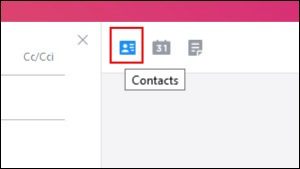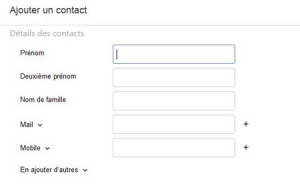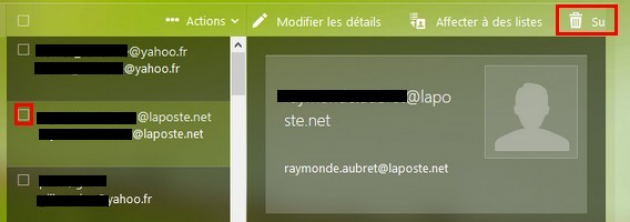Courrier électronique et contacts avec Yahoo
Méthode : Gestion des contacts
Pour supprimer des contacts de la liste :
on clique sur Contacts
on sélectionne le contact à supprimer
on clique sur Supprimer,
une fenêtre de confirmation s'ouvre, vous validez en cliquant sur Supprimer.